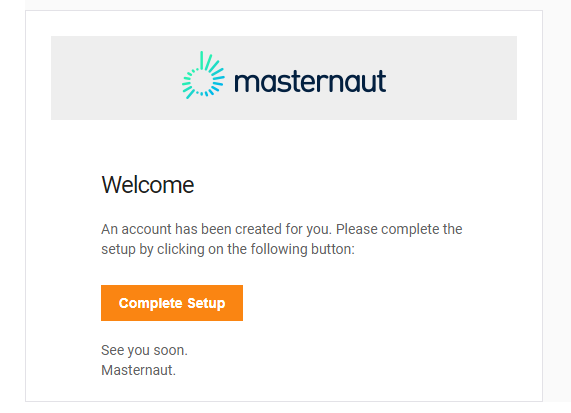Usuario
Vaya al menú “Administración” y haga clic en “Usuarios”.
Aquí, puede gestionar quién tiene acceso a su sitio web de Connect.
La imagen a continuación contiene los usuarios actuales que tienen acceso al sitio web de Connect y muestra los detalles del rol de los usuarios, el grupo al que pertenecen y sus ajustes de idioma y zona horaria. Use la función de búsqueda para encontrar rápidamente un usuario específico (1).
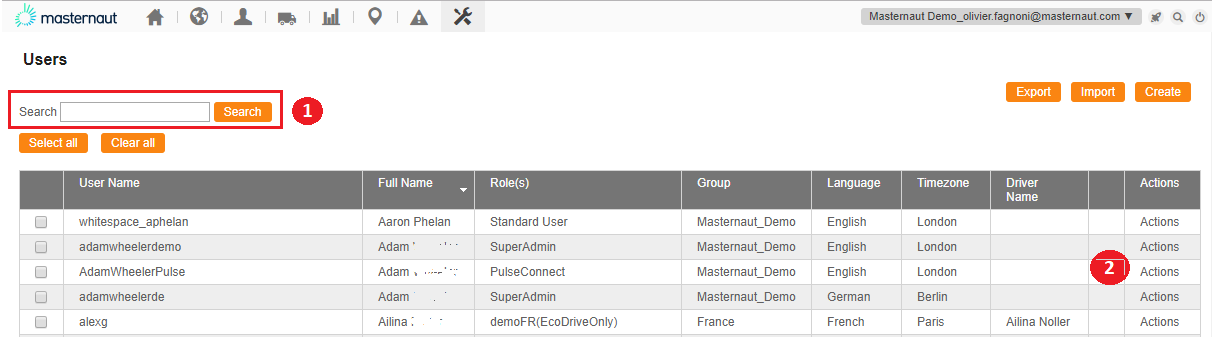
Actualizar o eliminar un usuario existente
Para editar o eliminar un usuario existente, seleccione el botón "Acciones", en el lado derecho del usuario (2); luego, seleccione qué aspecto desea cambiar. Haga los cambios necesarios y haga clic en “Guardar”,
- Eliminar: eliminará el usuario existente
- Cambiar nombre completo: actualización del nombre completo del usuario
- Idioma: determina el idioma del sitio web de Connect para este usuario
- Rol: establece el rol para este usuario
- Grupo: asigna el grupo en el que se incluirá este usuario El nivel de jerarquía limita la vista de los vehículos para el usuario.
- Establecer zona horaria: establece la zona horaria
- Preferencias de unidad: establece los parámetros de distancia, combustible, consumo de combustible y velocidad para el usuario
- Cambiar dirección de correo electrónico: cambiar la dirección de correo electrónico del usuario
- Restablecer contraseña: restablece la contraseña del usuario. Se enviará un correo electrónico a la dirección de correo electrónico establecida para este usuario
Crear un usuario nuevo
Para añadir un nuevo usuario, pulse el botón "Crear" y llene la el cuadro que aparece, incluyendo darle un rol y qué grupos puede ver en el sitio. También puede modificar aquí cierta cantidad de ajustes del usuario, incluido su rol y el grupo al que tiene acceso.
CAMPOS NECESARIOS:
- Nombre de usuario: aunque puede seleccionarse cualquier nombre de usuario, recomendamos usar la dirección de correo electrónico de los usuarios
- Nombre completo: nombre completo de los usuarios
- Idioma: determina el idioma del sitio web de para este usuario
- Zona horaria: selecciona la zona horaria de acuerdo con la ubicación del usuario
- Rol: el nivel de acceso que tendrá este usuario a las funciones del sitio web
- Grupo: el nivel de jerarquía de este usuario para limitar los vehículos que puede ver.